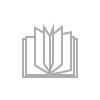El gran libro de Debian GNU/Linux
Tekst- Rozmiar: 540 str. 380 ilustracji
- Kategoria: matematykaEdytuj
1.9. Arrancando vía red
En algunos casos ocurre que deseamos instalar un sistema Linux pero no disponemos de discos compactos, ni llaves USB, ni discos tipo floppy, que son los medios tradicionales para la instalación de sistemas. Ya que poner en marcha este tipo de instalaciones es bastante sencillo, pero en estos casos podemos usar otra alternativa, el arranque vía PXE, TFTP y DHCP. Podemos configurar nuestro propio servidor para el hospedaje de un núcleo de arranque y mantener la compatibilidad con nuestra red local para poder utilizar la conexión a Internet. A continuación, explicaremos como lograr esta interesante y ahorrativa forma de instalar Debian GNU/Linux y cualquier otra distribución que desee ya que esta implementación podría aplicar a otros sistemas no sólo Debian. Para comenzar necesitaremos cubrir los siguientes elementos físicos (hardware):
1 Dos computadores servidor/cliente.
2 Dos tarjetas de red, una en cada equipo.
3 Un cable de red tipo punto a punto.
Ahora los requerimientos en software:
1 Debian GNU/Linux en el computador que será nuestro servidor.
2 Servidor TFTP.
3 Servidor DHCP.
4 Servidor DNS.
5 Acceso a la cuenta de administrador (root).
6 Una tabla de acceso de IPTABLES (cortafuegos de Linux) limpia para evitar problemas de conexiones o permitir los puertos TCP/UPD 53, 67, 68 y 69.
7 Conexión a Internet.
8 Y por último los archivos de arranque por red del instalador de Debian.
Deberemos conectar ambas tarjetas de red con el cable para establecer la comunicación entre los equipos, luego asegurarnos que el cliente tiene la posibilidad de arrancar por red, actualmente la gran mayoría de los computadores permite este tipo de arranque así que en nuestro terminal cliente nos debemos dirigir al “BIOS” y organizar el orden de arranque colocando como primer método el “Arranque por red” o “Network boot PXE”, una vez configurado el cliente estamos listos para configurar el servidor.
Como ya se había mencionado anteriormente en el equipo servidor, disponemos de un sistema funcional Debian GNU/Linux con conexión a Internet y acceso al superusuario (root) del sistema, ingresemos como root y procedamos a instalar el siguiente paquete mediante el comando:
#aptitude install tftpd-hpa
Durante la instalación de este paquete se le presentará una pantalla de tipo “dialog” en el terminal, se le preguntará la ruta raíz del servidor, por defecto esta ruta es “/srv/tftp/” pero esto puede cambiarse en el archivo de configuración si no desea dicha ruta. Una vez instalado el paquete deberemos dirigirnos a la ruta del archivo de configuración, la misma es la siguiente “/etc/default/tftpd-hpa”, podemos acceder a dicho archivo usando el editor de texto “nano” mediante el comando.
#nano /etc/default/tftpd-hpa
Dicho archivo deberá ser modificado, agregue las siguientes líneas:

Modificamos la ruta raíz del servidor TFTP “/var/lib/tftpboot” para no usar el punto raíz del sistema, guardamos el archivo con la combinación de teclas (Ctrl+O). Seguidamente crearemos la ruta especificada ya que no existe, esto último mediante el comando “mkdir”.

Para concluir con este paquete, reiniciaremos el demonio para que tome los cambios efectuados de la siguiente manera:
#/etc/init.d/tftpd-hpa restart
Listo esto concluye la instalación del servidor TFTP, fácil ¿verdad? muy bien. Ahora vamos a instalar nuestro servidor DHCP, necesitaremos instalar otro paquete. Ejecutemos en la terminal el siguiente comando como superusuario:
#aptitude install dhcpd3-server
Terminada la instalación de este paquete, nos dirigimos a configurar o crear el archivo de configuración de este servidor para poder otorgarle al cliente o los clientes las direcciones IP correspondientes y permitirles extraer los archivos necesarios para el arranque, ejecutemos lo siguiente en nuestro terminal como superusuario:
#nano /etc/dhcp/dhcpd.conf
Si el archivo no está vació respaldemos la información para no perder las configuraciones por defecto, esto por si queremos empezar de nuevo o nos sentimos inseguros, siempre es mejor respaldar, ahora ejecutemos lo siguiente:
#cp /etc/dhcp/dhcpd.conf /etc/dhcp/dhcpd.conf.back
Pero si el archivo está vacío, simplemente agreguemos lo siguiente dentro del mismo:

Ahora veamos de qué trata esto. En la primera línea vemos dos direcciones de Internet, estas son las direcciones DNS de su ISP (proveedor de Internet), si no las conoce usted puede consultar el archivo “/etc/resolv.conf” donde las encontrará. Sean estas las del ISP o las del servidor DNS de su red interna, de cualquier manera, utilícelas y colóquelas, ya que le permitirá tener acceso a la Internet durante la instalación. Los términos siguientes son “default-lease-time” y “maxlease-time”, el primero indica el número de segundos que el servidor repartirá la IP al cliente y el segundo el tiempo máximo de espera para que el cliente reciba la dirección, los siguientes términos son equivalentes al rango de direcciones que serán repartidas, seguidamente la directiva “filename” que especifica el archivo que debe ser transferido (pxelinux.0) del cual hablaremos más adelante, luego vemos la directiva “next-server 192.168.0.1” con esta opción especificamos donde se encuentra el servidor TFTP, en nuestro caso y por lo general es el mismo terminal donde estamos hospedando todos los demás servidores, pero si no fuera el caso con esta opción usted puede especificar donde está dicho servidor (dirección IP). Seguidamente las directivas de máscara de red y la puerta de enlace, ahora bien, recuerde ajustar estos datos según sea su entorno de trabajo (direcciones). Procedamos a guardar los cambios en el archivo (Ctrl+o). Para continuar lo siguiente que debemos hacer es instalar el paquete “dnsmasq” para ello volvamos a la terminal de comandos y ejecutemos:
#aptitude install dnsmasq
Al terminar nos dirigiremos a su respectivo archivo de configuración en el cual veremos algunas informaciones sobre los posibles ajustes que el programa permite realizar, “dnsmasq” es un ligero reenviador DNS y servidor DHCP bastante potente y con muchas funciones, la configuración que le ajustaremos es bastante simple y sencilla, ejecutemos en la terminal de comandos lo siguiente:
#nano /etc/dnsmasq.conf
Al abrir el fichero veremos que todo su contenido esta comentado, agregaremos la siguiente línea al principio del archivo:
dhcp-boot=pxelinux.0,libro,192.168.0.1
“libro” es el nombre del equipo (hostname) donde estamos instalando el programa “dnsmasq” y la respectiva dirección IP asignada a la tarjeta de red que nos comunicará con el equipo cliente, en este caso “192.168.0.1”. Guardamos los cambios (Ctrl+o) y volvemos a nuestro terminal de trabajo. Para poder reiniciar el demonio y seguir a la siguiente parte, procedemos de la siguiente manera:
#/etc/init.d/dnsmasq restart
Ahora la parte más importante, la configuración de PXE, los archivos necesarios, y el menú de arranque por el cual el cliente va a escoger la imagen del sistema, la cual le servirá para poder instalar el sistema operativo Debian GNU/Linux, volvamos al directorio raíz del servidor TFTP “/var/lib/tftpboot/” para realizar las operaciones restantes.

Dentro del nuevo archivo que estamos creando bajo el nombre “default” agregamos las siguientes líneas:

Guardemos los cambios y volvamos al terminal de trabajo, pero antes de continuar discutamos un poco esta última modificación, lo que estamos indicando en este archivo es la imagen del “núcleo” (kernel) y también el archivo “initrd” que se va cargar cuando iniciemos el proceso de arranque en el terminal cliente, además también la hacemos la imagen por defecto a cargar, en caso de que simplemente presionemos la tecla de entrada en vez de tipiar “SQUEEZE_i386_install”. Lo más seguro es que usted se esté preguntando ¿y estos archivos dónde están?, calma ya vamos a ir por ellos más adelante, primero crearemos el árbol de directorios necesario, otra cosa importante es que estamos instalando la versión de Debian estable para la arquitectura i386, no es de gran relevancia pero usted siempre debe estar atento a estos detalles. Bien, sigamos adelante con la creación de los directorios y archivos restantes, volvamos a la terminal de trabajo.

Listo, con esto obtendremos los archivos que especificamos en el fichero “default” en la posición correcta, ahora algo importante, si usted tiene un equipo de arquitectura diferente, examine esta URL “http://www.debian.org/distrib/netinst” para que pueda descargar los archivos correspondientes a su equipo, continuamos trabajando con los siguientes comandos:

Como se puede ver estamos creando un archivo llamado “boot.txt” este archivo será el menú con el cual podremos seleccionar la imagen que deseamos arrancar por la red, dentro de dicho archivo introduciremos la siguiente línea:
SQUEEZE_i386_install
Guardemos los cambios (Ctrl+o), salgamos del editor (Ctrl+x) y estaremos listos para arrancar nuestro cliente por red, pero antes verifiquemos que todos los demonios (servicios) estén corriendo adecuadamente, ejecutando en la terminal el siguiente comando:
#netstat –putan
Al ejecutar este comando, obtendremos una salida como la siguiente:

Cabe destacar que la salida del anterior comando le arrojara muchos más valores o resultados, pero usted debe estar atento a que estén presentes los mostrados anteriormente. Estamos listos para realizar una prueba encienda su equipo cliente verifique que el cableado esté en orden y, si no configuro el “BIOS”, hágalo ahora para que el arranque por red sea el primer método en ser chequeado. Se le presentará el menú guardado en el archivo “boot.txt” y solamente tendrá que presionar la tecla de entrada para arrancar el instalador de Debian GNU/Linux.
1.10. La instalación
Manos a la obra, lo primero que se debe hacer es la configuración del “BIOS” para ello debemos prestar atención al inicio del ordenador donde el fabricante del chipset proporciona las instrucciones para acceder al mismo. Ya dentro (BIOS) nos dirigimos a la sección de arranque del equipo y, dependiendo de la forma en que vayamos a instalar el sistema, escogemos según las opciones que se encuentren disponibles.
En esta sección explicaremos como instalar el sistema base de Debian GNU/Linux usando la imagen mínima del sistema, para realizar una instalación por red.
1.10.1. Requerimientos mínimos
Imagen mínima del sistema correspondiente a la arquitectura del ordenador.
Disco Duro mínimo de 500MB.
Memoria RAM de 44MB.
1.10.2. Procedimientos
Como se explicó anteriormente, es necesaria la configuración previa del “BIOS” para indicarle al ordenador qué método de arranque debe usar, en nuestro caso usaremos la unidad de CDROM. Si la imagen y el proceso de configuración del “BIOS” es correcto, luego del chequeo de bajo nivel del computador, se le presentará la siguiente pantalla. Observe la Ilustración 1.3:
Como se puede ver se nos presentan distintas opciones: la instalación normal, la instalación gráfica, opciones avanzadas y la ayuda. La instalación gráfica obviamente no es más que una representación gráfica (haciendo uso de X) de la clásica interfaz del instalador de Debian. Es preferible escoger la instalación normal debido a que carga mucho más rápido y, además, recordemos el propósito del porqué está leyendo este libro “USTED QUIERE APRENDER”, debemos recordarnos siempre el deseo de aprender. Utilizando la herramienta gráfica para la instalación ciertamente nos presentará una forma atractiva de instalar el sistema, pero recuerde que la familia de sistemas operativos basados en UNIX y Linux no siempre cuentan con interfaces gráficas atractivas, esto quiere decir que mientras más se acostumbre usted al modo de trabajo en los sistemas basados en Linux o UNIX más confiado se sentirá a la hora de operar el sistema, la terminal y distintos programas que usan interfaces gráficas escasas.

Ilustración 1.3: Pantalla principal del instalador de Debian GNU/Linux versión estable (Squeeze)
Pero antes de irnos a seleccionar “Install” recorramos las opciones avanzadas del instalador, para ver qué opción interesante podemos encontrar en dicha sección. Al seleccionar las opciones avanzadas (Advanced options) se nos presentará la siguiente pantalla. Note la Ilustración 1.4:

Ilustración 1.4: Pantalla de opciones avanzadas del instalador de Debian GNU/Linux versión estable (Squeeze)
1.10.3. La instalación experta
Si usted es un novato aléjese de esta opción, la misma lo remite a una forma de instalación del sistema donde usted especifica de manera detallada muchas de las opciones que Debian está en capacidad de detectar por sí solo como, por ejemplo, los idiomas extras que desea instalar, la distribución del teclado o si desea cargar módulos al núcleo para tarjetas tipo pcmcia. En otras palabras, le preguntará mucho sobre cada detalle y si no está preparado para responder al sistema, podría tornarse frustrante para usted el instalarlo. De todas maneras, aliento a todos los lectores que, una vez tengan experiencia en el uso y administración del sistema, lleven a cabo este tipo de instalación en alguna oportunidad. De hecho podría planteárselo como una especie de prueba. Pero recuerde que no tratará simplemente de preguntas sobre el software de Debian como tal, sino de los componentes físicos (hardware) donde se está instalando el sistema operativo, así que tenga a mano el manual técnico de cada una de sus piezas para llevar este modo de instalación de manera óptima al éxito.
1.10.4. El modo de rescate
El modo rescate lo puede arrancar cuando usted posea una partición de Debian con un sistema de ficheros compatible y un punto de montaje raíz, de forma tal que pueda usar las herramientas ya instaladas para tratar su sistema en problemas. Muchas personas prefieren hacer uso de discos con sistemas en vivo (livecds) como podría ser el muy aclamado sistema Knoppix (Knoppix está basado en el sistema operativo Debian GNU/Linux y actualmente se ha establecido como el sistema en vivo por excelencia. Dicho proyecto se ha planteado como objetivo principal producir el mejor sistema en vivo posible para alentar a usuarios novatos a migrar de forma definitiva a GNU/Linux [http://www.knoppix.net/]). El sistema Knoppix aún sigue siendo muy popular por su gran calidad y consistencia, ya que cuenta con una gran cantidad de herramientas y el sistema gráfico ya empotrado, pero si indagamos en el humilde sistema de rescate de la imagen mínima de Debian GNU/Linux usted verá que incluso dicha imagen le proporciona una gran gama de herramientas para tratar sus sistemas perjudicados. Observe la Ilustración 1.5.

Ilustración 1.5: Pantalla del sistema de rescate de Debian GNU/Linux
Por lo general, ¿qué hacemos cuando entramos a un intérprete de comandos ya sea de un enrutador o sistema operativo? tipeamos “help” para ver los comandos disponibles. Como se puede ver en la ilustración 1-5 “help” nos revela solamente algunos comandos incorporados, pero si indagamos más allá y hacemos un “ls /bin” o “ls /sbin” veremos cómo se encuentra a nuestra disposición una gran gama de herramientas para tratar nuestros sistemas en problemas, proporcionadas por el fichero raíz montado previamente. Haga la prueba y se dará cuenta de porqué Debian es la distribución por la cual otras se guían.
1.10.5. La instalación automática
Es una de las opciones de instalación más sencillas que el instalador de Debian trae consigo, la misma dispara el instalador en un modo en el cual se trata de configurar todo sin realizar muchas preguntas y, de seguro, mientras está leyendo esto estará pensando que esta es la opción adecuada para usted, pero recuerde que cuando escoge esta opción el sistema toma decisiones por usted y esto no es conveniente. Recuerde que si está leyendo este libro es porque se desea tener control de todo, ya que en eso consiste la principal ventaja de usar software libre.
Entonces, las opciones avanzadas del instalador explican la instalación experta en modo gráfico, la opción de rescate en modo gráfico y la opción de instalación gráfica en modo automático. Estas opciones no son más que meras interfaces gráficas de lo previamente mostrado en modo consola, de manera tal que no vamos a estudiarlas.
La siguiente opción es “Alternatives Desktop enviroments”, una opción bastante conveniente. Seleccionando esta opción se nos presenta el menú que vemos en la Ilustración 1.6, donde se nos indica que el entorno de escritorio “Gnome” es el que se encuentra por defecto seleccionado. Esto se debe a que “Gnome” es el entorno de escritorio por defecto de la distribución Debian GNU/Linux. Pero haga caso omiso de estas opciones puesto que no utilizaremos el Internet en nuestra instalación del sistema base, así que no se podrá descargar nada.

Ilustración 1.6: Pantalla de selección de escritorios gráficos del instalador de Debian GNU/Linux versión estable (Squeeze)
Los entornos de escritorio listados en dicho menú son explicados en el “Capítulo 6” de este libro, además de otros que no están mencionados en dicho menú, existen muchos entornos gráficos para Debian GNU/Linux, cada uno tiene distintos objetivos, más adelante instalaremos y explicaremos distintos entornos gráficos. Volvamos atrás en las pantallas seleccionando “Back …”.
¡Pero hay más!, existen otras opciones del instalador, mucha gente ignora la opción de ayuda (help) donde aguardan más opciones y más importante aún, más conocimiento sobre cómo instalar el sistema. Si seleccionamos la opción ayuda conseguiremos otro menú de opciones en el cual se nos indica que presionando las teclas de funciones podemos obtener distintas informaciones relevantes a la instalación.
Veamos más acerca de esas opciones y parámetros que podemos pasar al núcleo al momento del arranque. Presionando la tecla “F3” de nuestro teclado, se nos presentará un menú con la sintaxis que dispara cada una de las opciones posibles mostradas en el menú principal de instalación del sistema, como por ejemplo:
install
installgui
expert
expertgui
Como es obvio saber lo que cada una hace, ya que sus nombres son bastante intuitivos, no perderemos tiempo hablando de ellas. Regresemos al menú con la tecla “F1” y, seguidamente, presionanado la tecla “F4” veremos las opciones del modo de rescate, que nos señalan lo siguiente:
rescue
rescuegui
Igual que en el menú previo los nombres indican claramente que se puede iniciar el modo de rescate a nivel de consola con la orden “rescue” y el modo de rescate con gráficos mediante la orden “rescuegui”. Ahora volvamos al menú de ayuda con la tecla “F1” y, presionando la tecla “F6”, se nos presentará el menú de las opciones y parámetros especiales al momento del arranque. Recordemos que esto es muy útil si tenemos un hardware muy quisquilloso como podrían ser los floppys de algunas antiguas portátiles thinkpads, entre otros. Usted debe saber que estos no son los únicos parámetros que se pueden pasar, existen muchos más, seguidamente vamos explicar y definir algunos de ellos.